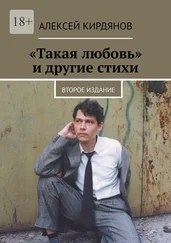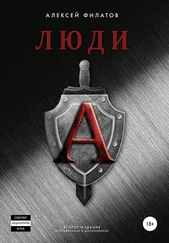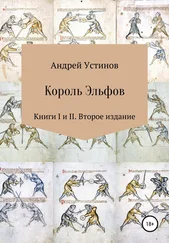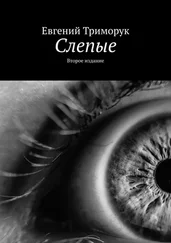*CLI>
Рис. 4.2.Конфигурация X-Lite
Если Asterisk уже была запущена до изменения sip.conf, как рекомендуется в данной главе, перезагрузите диалплан и SIP-канал с помощью следующих двух команд:
*CLI> dialplan reload *CLI> sip reload
В клиенте программного телефона X-Lite закройте окно Settings (Настройки), щелкая по кнопке BACK (НАЗАД) до тех пор, пока не будут закрыты все окна. Вы должны увидеть, что X-Lite пытается зарегистрироваться в Asterisk, и в случае успеха в CLI Asterisk будет выведено следующее:
- Registered SIP '1000' at 192.168.1.250 port 5061 expires 3600 Проверить статус регистрации можно в любой момент следующим образом:
*CLI> sip show peers
Name/username Host Dyn Nat ACL Port Status
1000/1000 192.168.1.250 D N 5061 OK (63 ms)
1 sip peers [1 online , 0 offline]
Более подробная информация, представленная ниже, может быть получена с помощью команды sip show peer 1000: *CLI> sip show peer 1000
| * Name |
1000 |
| Secret : |
|
| MD5Secret |
|
| Context |
phones |
| Subscr.Cont. |
|
| Language |
|
| AMA flags |
Unknown |
| Transfer mode |
open |
| CallingPres |
Presentation Allowed, Not Screened |
| Callgroup : |
|
| Pickupgroup : |
|
| Mailbox : |
|
| VM Extension |
asterisk |
| LastMsgsSent : |
32767/65535 |
| Call limit : |
0 |
| Dynamic : |
Yes |
| Callerid : |
"" <> |
| MaxCallBR |
384 kbps |
| Expire : |
1032 |
| Insecure : |
no |
| Nat : |
RFC3581 |
| ACL : |
No |
| T38 pt UDPTL |
No |
| CanReinvite : |
Yes |
| PromiscRedir : |
No |
| User=Phone |
No |
| Video Support |
No |
| Trust RPID : |
No |
| Send RPIDSend RPID |
No |
| Subscriptions : |
Yes |
| Overlap dial : |
Yes |
| DTMFmode |
rfc2833 |
| LastMsg : |
0 |
| ToHost |
|
| Addr->IP |
192.168.1.250 Port 5061 |
| Defaddr->IP : |
0.0.0.0 Port 5060 |
| Def. Username |
1000 |
| SIP Options : |
(none) |
| Codecs : |
0x8000e (gsm|ulaw|alaw|h263) |
| Codec Order : |
(none) |
| Auto-Framing : |
No |
| Status : |
Unmonitored |
| Useragent |
X-Lite release 1105d |
| Reg. Contact |
sip:1000@192.168.1.250:5061 |
Телефонные аппараты Polycom IP 430
Многие считают, что конфигурировать телефоны Polycom сложно. Насколько нам известно, такие выводы делаются по двум причинам: 1) ужасный веб-интерфейс Polycom, или 2) тяжелый и запутанный процесс автоматической подготовки к работе.
Что касается пункта 1, мы согласны. Веб-интерфейс телефонов Polycom является одним из самых неприятных веб-интерфейсов из всех, когда- либо созданных для IP-телефонов. Мы его не используем и вам не советуем [64].
Итак, нам остается только кое-какая конфигурация с использованием сервера. К счастью, в этом отношении IP-телефоны Polycom просто великолепны, настолько, что им даже можно простить веб-интерфейс. Конфигурации телефонов хранятся в файлах на сервере. Каждый телефон находит сервер, загружает с него соответствующие файлы и применяет их к себе.
Если вы не можете управлять используемым DHCP-сервером, вам придется вручную вводить в телефон информацию о FTP-сервере. Для этого необходимо перезагрузить телефон, нажать кнопку setup (настройка) до того, как телефон начнет процесс загрузки, и задать адрес FTP-сервера в небольшом меню загрузки, предлагаемом этим типом телефонов.
Протокол, используемый для загрузки
Телефоны Polycom могут загружать свою конфигурацию по одному из трех протоколов: TFTP, HTTP и FTP.
Сразу же хотим попросить избегать TFTP. Он не обеспечивает необходимой безопасности, и телефон не может использовать информацию о дате для определения того, какие версии файлов являются самыми последними. Этот протокол работает, но есть лучшие способы, и мы здесь не собираемся обсуждать TFTP.
Телефоны Polycom могут извлекать свои данные конфигурации и с помощью HTTP, но он не получил широкого распространения, и мы также не собираемся останавливаться на нем.
В настоящее время FTP является предпочтительным методом получения телефонами Polycom своей конфигурации. Он прекрасно работает, его довольно просто конфигурировать, и он получил хорошую поддержку сообщества.
В настоящее время FTP - наш любимый способ конфигурации телефонов Polycom. В системе CentOS при выполнении следующей команды будет установлен VSFTPD, Very Secure FTP Daemon:
# yum -y install vsftpd
Затем для обеспечения защиты необходимо предотвратить анонимные входы в систему. Для этого вносим простое изменение в конфигурационный файл vsftpd, находящийся в папке /etc/vsftpd/vsftpd.conf:
# anonymous_enable=NO
Перезапустите сервер с помощью команды service vsftpd restart. Чтобы гарантировать запуск демона после каждой перезагрузки, выполняем команду chkconfig vsftpd on.
Читать дальше

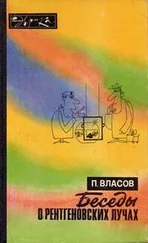
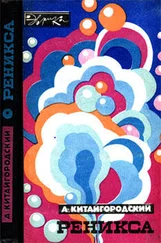
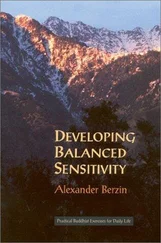
![Коллектив авторов Биографии и мемуары - Ковалиная книга. Вспоминая Юрия Коваля [второе издание, исправленное и дополненное]](/books/430445/kollektiv-avtorov-biografii-i-memuary-kovalinaya-kn-thumb.webp)